
时间:2018-12-13 11:07:54 来源:www.win10xitong.com 作者:win10
很多用户会发现,系统开机之后的很多服务,会随着开机自动启动,但是有的需要打开的服务,却是显示为默认关闭状态,需要手动开启设置,有的用户表示需要将secondary logon服务开启,那么win10服务secondary logon服务在哪里开启呢?
方法一、
1、打开控制面板,以小图标的查看方式点击管理工具。
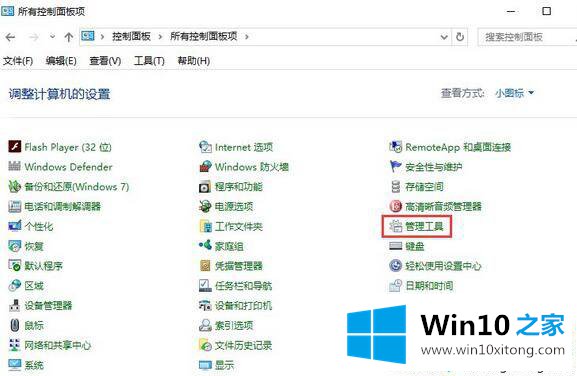
2、win10服务secondary logon服务在哪里开启?找到服务,启动secondary logon服务,确定。
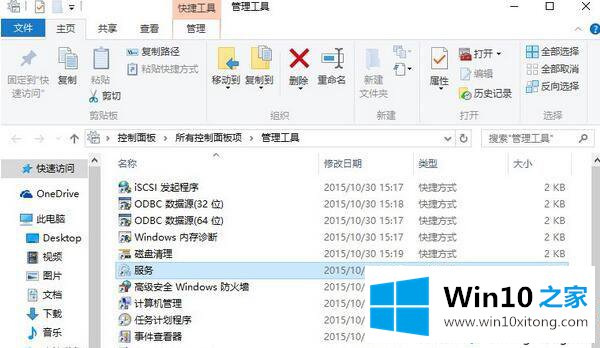
方法二、
使用快捷键win+R运行输入services.msc打开服务,找到并启动secondary logon服务。确定。
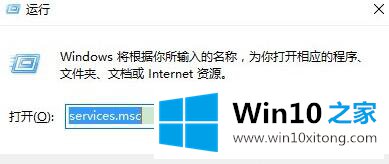
操作完成之后就可以发现系统的secondary logon服务已经显示为开启情况,如果用户不知道win10服务secondary logon服务在哪里开启,可以尝试上述的两种方式的其中一种进行开启解决。
上一篇:win10开机自启商店如何设置
下一篇:win10轻松使用在哪里关闭